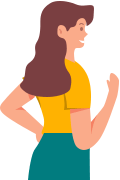Guía de usuario de iMoveGo iOS App
- Guía de usuario de la app iMoveGo para iOS
- Guía de usuario de la app iMoveGo para Android
- Guía de usuario de iMoveGo para PC (iOS)
- Guía de usuario de iMoveGo para PC (Android)
Según tu sistema operativo, también puedes elegir:
Parte 1. Antes de la instalación
Nota 1: Instalación en iPhone
La aplicación iMoveGo para iOS no se puede instalar directamente en tu iPhone. Para cambiar la ubicación en iOS, primero necesitas instalar iMoveGo Assistant en tu ordenador, el cual facilitará la instalación de la aplicación en tu dispositivo. Después, podrás cambiar la ubicación de tu iPhone sin necesidad de usar una PC.
Nota 2: Requisitos del sistema
- iMoveGo Assistant para Windows: Compatible con Windows 7 - Windows 11
- iMoveGo Assistant para Mac: Compatible con macOS 10.15 - macOS 15
- iMoveGo iOS App: Compatible con iOS 14 - iOS 16.X; iOS 17.4 y versiones superiores
Parte 2. Instalación de iMoveGo en iOS
Paso 1: Elige la versión correspondiente a tu sistema operativo y descarga el programa en tu ordenador:
iMoveGo Assistant para Windows
Paso 2: Abre iMoveGo Assistant en tu ordenador. Inicia sesión con tu ID de Apple para continuar.
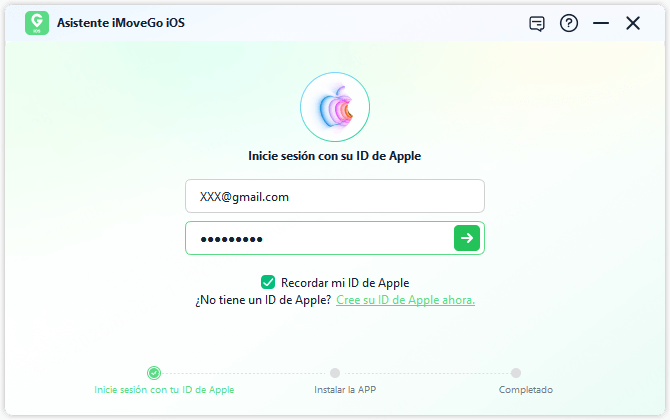
Paso 3: Conecta tu iPhone o iPad mediante un cable USB. En tu iPhone, toca la opción "Confiar en este ordenador" cuando aparezca el mensaje en pantalla. Una vez detectado el dispositivo, haz clic en "Instalar iMoveGo iOS App".
Nota:
- Si tu dispositivo usa iOS 17 o superior, es necesario activar el modo desarrollador siguiendo las instrucciones en pantalla.
- Usuarios de Windows: Es posible que necesiten instalar los controladores de Apple.
- Usuarios de Macs: Es posible que se requiera la contraseña del sistema para otorgar permisos.
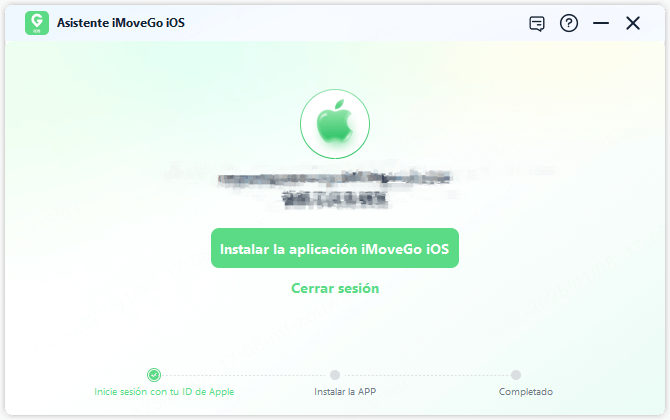
Paso 4: Espera a que la instalación se complete. Asegúrate de que tu iPhone permanezca conectado y que la red sea estable durante el proceso.
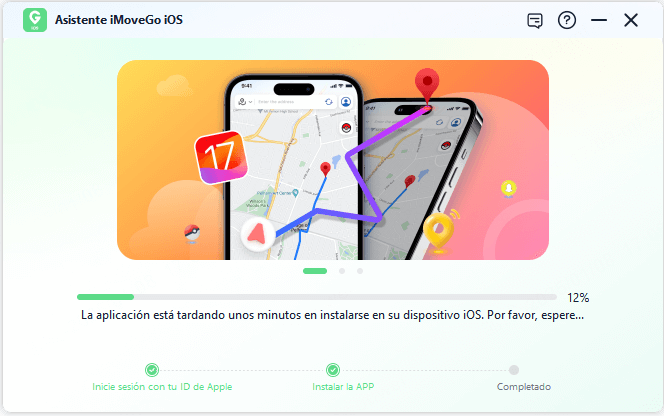
Paso 5: Una vez instalada la aplicación, confiar en la aplicación iMoveGo: Ve a "Ajustes" >"General" > "VPN y gestión de dispositivos". Busca el desarrollador asociado a tu ID de Apple y selecciona "Confiar".
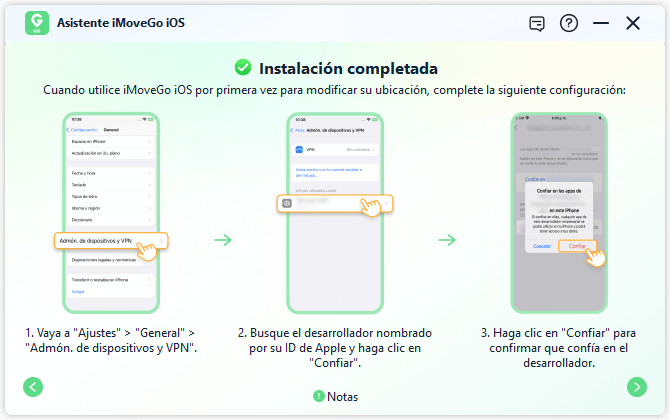
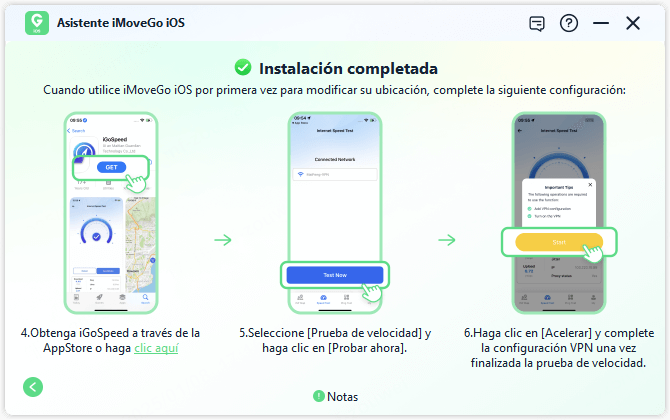
Parte 3. Configurar la VPN con la app iGoSpeed
Paso 1: Escanea el código QR o descarga la app iGoSpeed desde la App Store. Abre la aplicación, selecciona "Speed Test" y toca "Test Now" para realizar una prueba de velocidad.
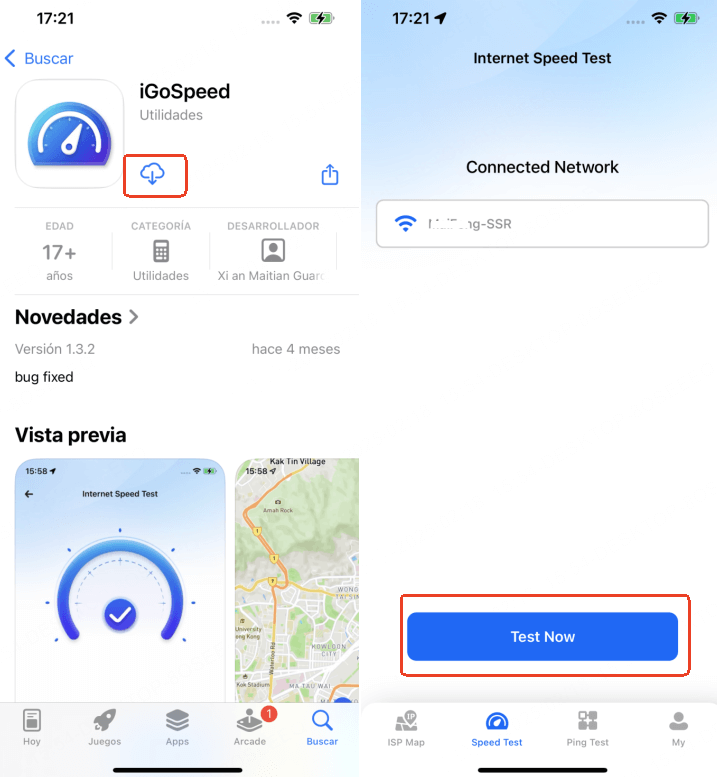
Paso 2: Una vez finalizada la prueba, selecciona "Accelerate" para mejorar la conexión y completar la configuración de la VPN.
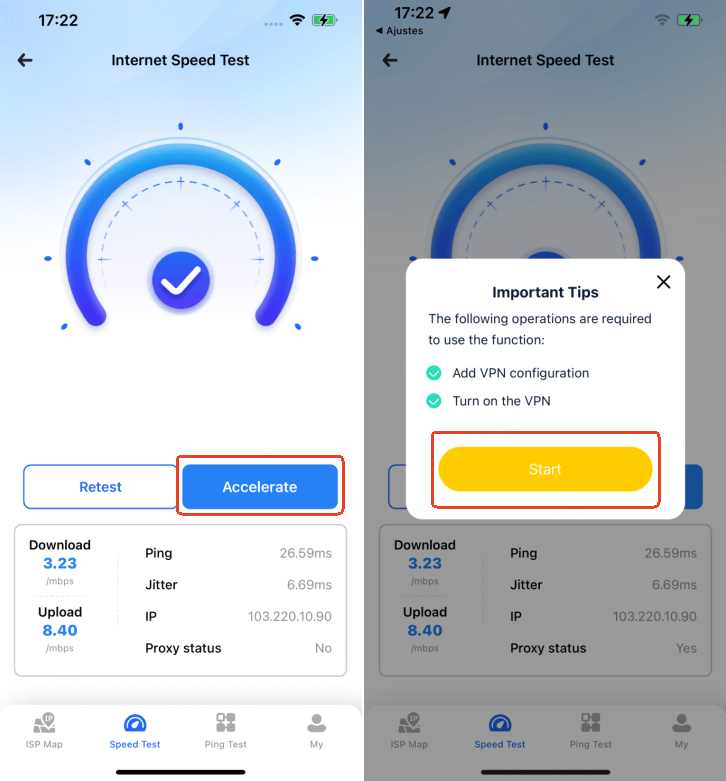
Paso 3: Espera unos momentos mientras se aplica el refuerzo de conexión. Una vez finalizado, la app iMoveGo para iOS se abrirá automáticamente, lista para cambiar tu ubicación.
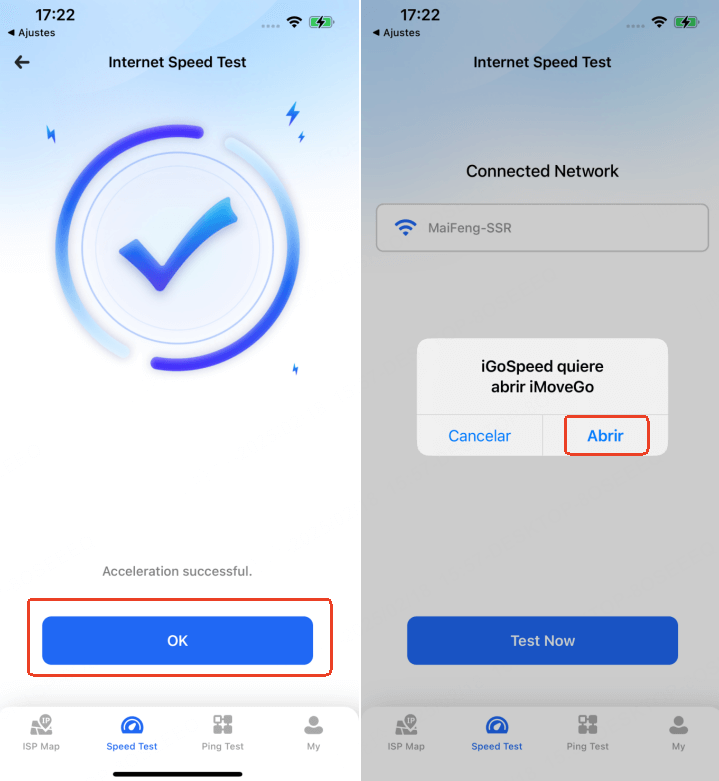
Parte 4. Cambiar la ubicación de iOS sin PC
Paso 1: Abre la app iMoveGo para iOS, elige el método de cambio de ubicación que prefieras y toca "Mover".
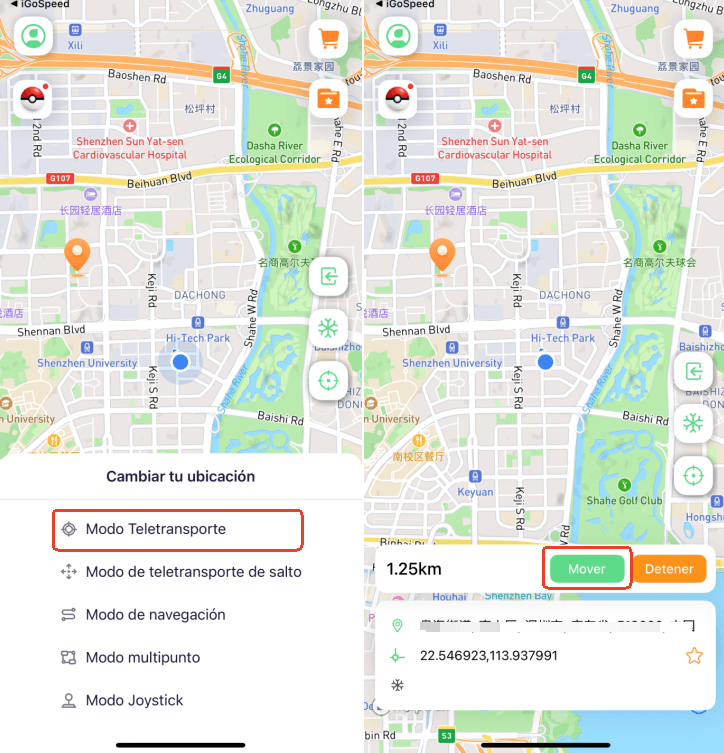
Paso 2: Sigue las instrucciones y selecciona "Descargar perfil".
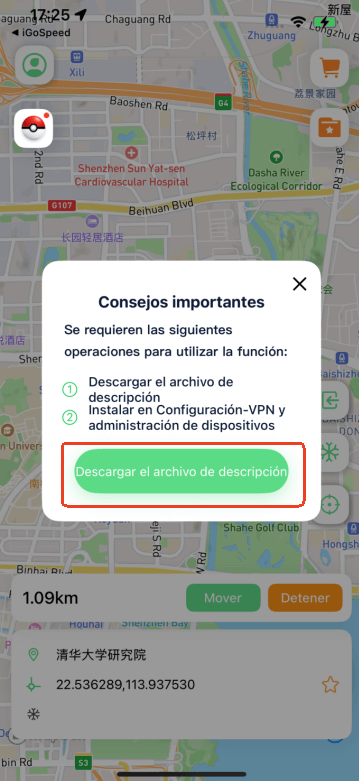
Paso 3: Ve a Ajustes del iPhone > General > VPN y Gestión de dispositivos, busca el perfil descargado y toca "Instalar".

Paso 4: Tras la instalación, volverás automáticamente a la app iMoveGo para continuar con el proceso. Selecciona el método que desees para modificar tu ubicación, toca "Mover" y tu ubicación GPS se actualizará al instante.
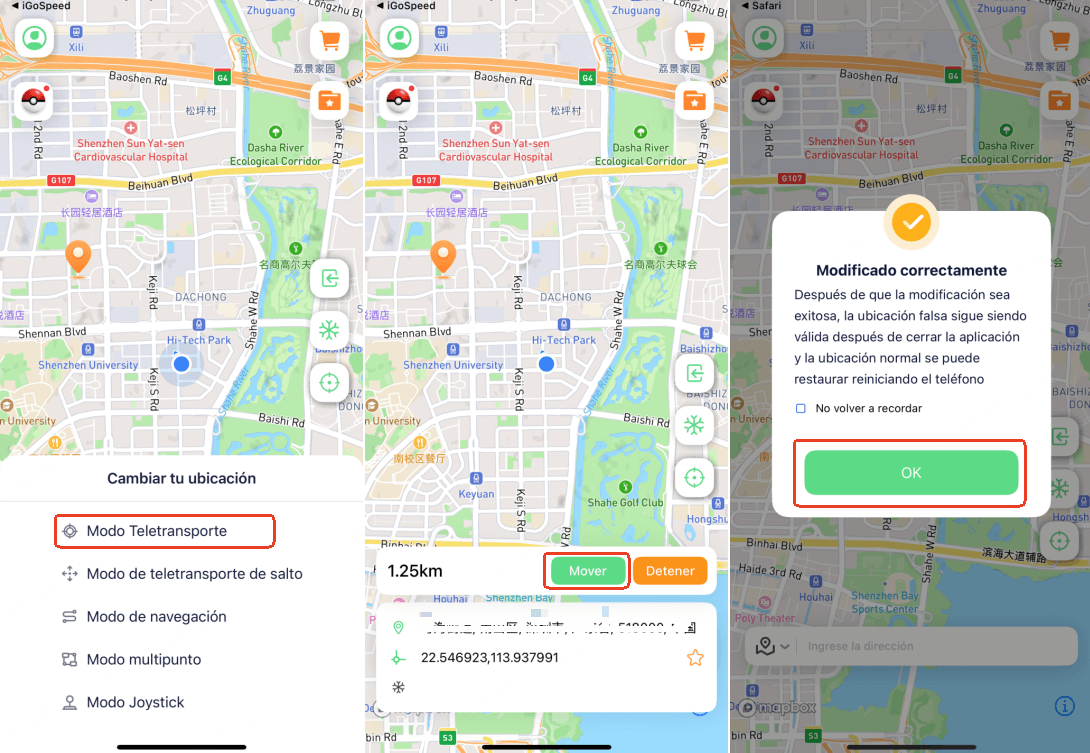
Notas importantes:
- La app iMoveGo para iOS tiene una validez de 7 días. Para evitar interrupciones, recuerda reinstalarla antes de que expire.
- Puedes comprobar el tiempo restante en Centro personal > Fecha de caducidad.